Stilovi zaglavlja umeću tablicu sadržaja i dokumenta s više stranica.
To vam omogućuje da vidite strukturu pisanog materijala i navigirajte ga. A ako nije knjiga, ali tekstualni urednik, možete se brzo premjestiti bilo koji Klikom na željeni pokazivač miša. Uključivanje programa u načinu strukture, lako je promijeniti dijelove po mjestima bez brisanja na jednom mjestu i umetanje u drugo.
Također možete brzo, bez velikih troškova rada, ažuriraj Informacije prilikom dodavanja ili brisanja jednog ili drugog paragrafa, mijenjajući stvarni numeriranje njihovih stranica prilikom formatiranja teksta, itd.
Postaje moguće samo ako se informacije stvaraju automatski Urednik teksta. Ručno napisano, ne daje takve mogućnosti i praktički se ne koristi. Da biste mogli stvoriti i uživati \u200b\u200bu ovoj sposobnosti uređivača teksta da biste dobili svaki napredni korisnik računala.
Stvaranje tablice sadržaja u Word 2010, 2007, 2013 u priručniku i automatski
Prije početka rada potrebno je broj Listovi dokumenata. Načelo stvaranja ručno je jasno, ali teško.
Ali ovaj rad je pojednostavljen za vašu udobnost. Kopirati U redoslijedu naziva stavki, koji su naslovi, u uredu međuspremnik postavite pokazivač na željenu lokaciju i odaberite gumb Umetnite sve.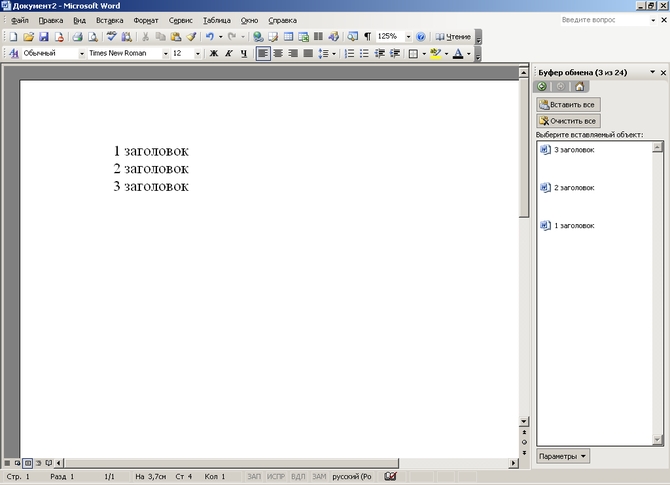 Sva imena koju su odabrali, bit će u redoslijedu da ih kopiraju. Navedite na popisu za svaki odlomak broj List. Rukovanje ima smisla samo s vrlo malone promjenjiva količina informacija. Ili, što je prilično paradoksalno, s vrlo velikim volumenom kada postoji više od 9 razina Gniježđenje (riječ podržava ne više od 9).
Sva imena koju su odabrali, bit će u redoslijedu da ih kopiraju. Navedite na popisu za svaki odlomak broj List. Rukovanje ima smisla samo s vrlo malone promjenjiva količina informacija. Ili, što je prilično paradoksalno, s vrlo velikim volumenom kada postoji više od 9 razina Gniježđenje (riječ podržava ne više od 9).
Stvaranje istog sadržaja automatskiNa početku svakog odlomka dodijelimo ime koje nam mogu biti dostupni. Na kartici glavni - odaberite gumb " Naslov 1.». 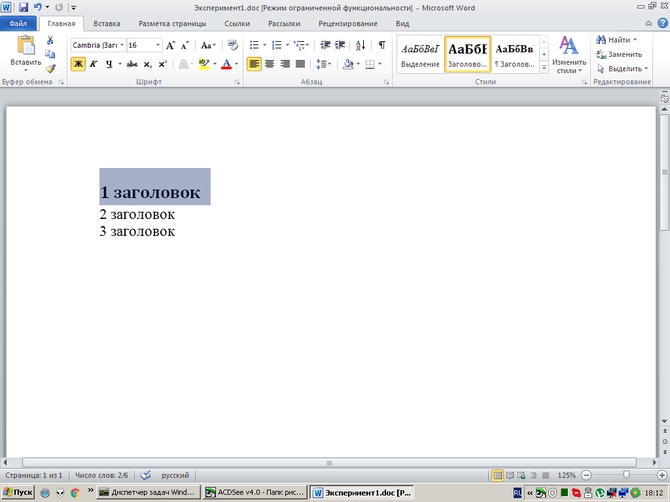 Odabrani paragraf je formatiran svojim stilom. Promijeniti formatAko je potrebno, ili ostavite trenutni prikaz. Slično tome, preostalih stavki koje su nas odabrali. Zatim instalirajte kursor u dokument na željeno mjesto, kartica Linkovi → Lijevi gumb Sadržaji ovdje odaberete Autogobilan, pokazivač miša.
Odabrani paragraf je formatiran svojim stilom. Promijeniti formatAko je potrebno, ili ostavite trenutni prikaz. Slično tome, preostalih stavki koje su nas odabrali. Zatim instalirajte kursor u dokument na željeno mjesto, kartica Linkovi → Lijevi gumb Sadržaji ovdje odaberete Autogobilan, pokazivač miša.  Sve, popis paragrafa stvoren.
Sve, popis paragrafa stvoren.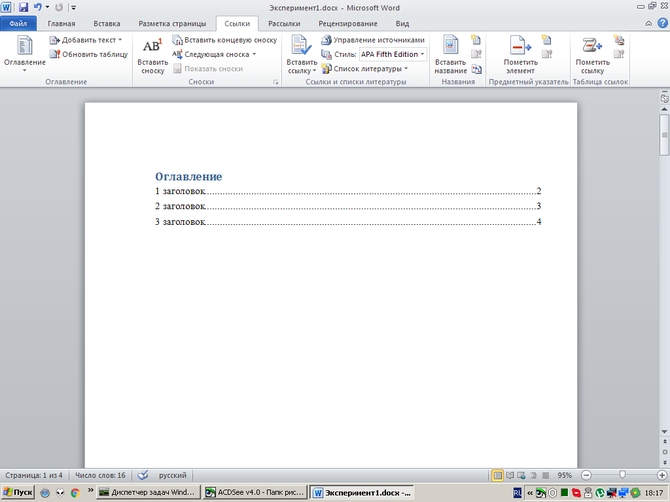
Kako ažurirati sadržaj u Word 2007, 2010, 2013
U uredniku se pokazivač miša povećava na stranici stranice nešto više od sadržaja koji smo stvorili. 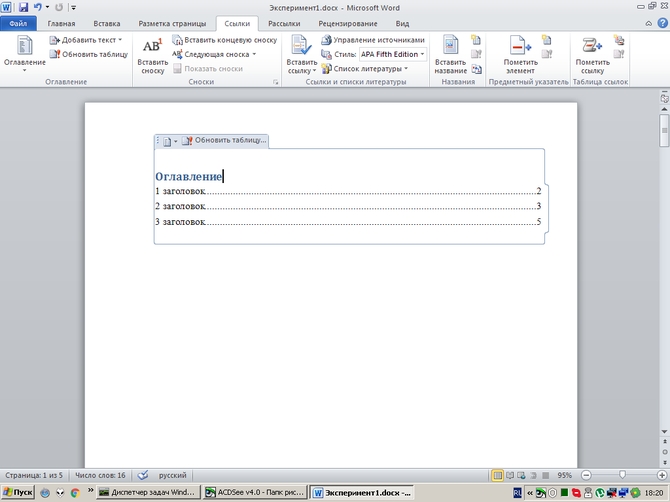 Nakon toga se pojavi taj gumb Tablica ažuriranja, odaberite ga, pojavljuje se dijaloški okvir Ažuriraj Sadržaj, gdje nudite ili ažurirate samo brojeve stranica ili u potpunosti ažurirati.
Nakon toga se pojavi taj gumb Tablica ažuriranja, odaberite ga, pojavljuje se dijaloški okvir Ažuriraj Sadržaj, gdje nudite ili ažurirate samo brojeve stranica ili u potpunosti ažurirati.  Odaberite željeni I. u redu.
Odaberite željeni I. u redu.
Stvaranje tablice sadržaja u Word 2003
U tekstu dodjeljujemo formatirani paragraf. Sljedeći izbornik Format → Stilova i oblikovanje.  Polje zadataka otvoreno na desnoj strani, koji navodi dostupne razine zaglavlja i oblikovanje svaki je jasno zastupljen.
Polje zadataka otvoreno na desnoj strani, koji navodi dostupne razine zaglavlja i oblikovanje svaki je jasno zastupljen. 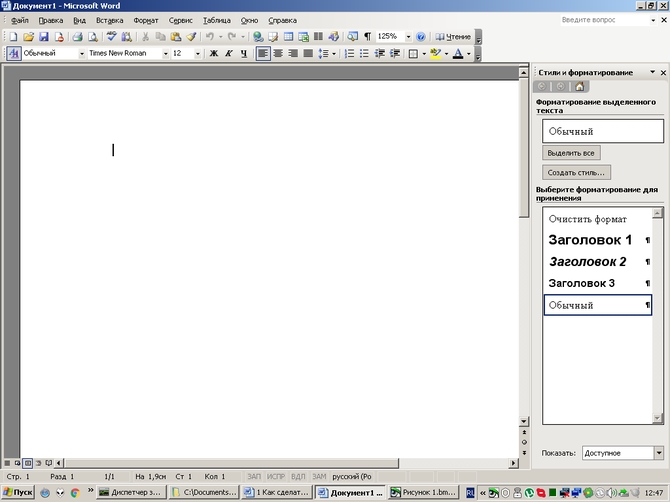 Odabrati prva razina, Ako naslov mora biti napisan velika slova, zatim proslavite u formatu. Ovdje je definitivno suptilnost: Prije ovog postupka, tekst ne bi trebao pisati s velikim slovima, u suprotnom, prilikom stvaranja slova sadržaja u njemu će biti ista.
Odabrati prva razina, Ako naslov mora biti napisan velika slova, zatim proslavite u formatu. Ovdje je definitivno suptilnost: Prije ovog postupka, tekst ne bi trebao pisati s velikim slovima, u suprotnom, prilikom stvaranja slova sadržaja u njemu će biti ista.
Slično tome, preostali paragrafi odabrali su nas na razinama.
Stvoriti sebe sadržaj, izbornik Umetnuti→ Veza → Sadržaj i pokazivači. 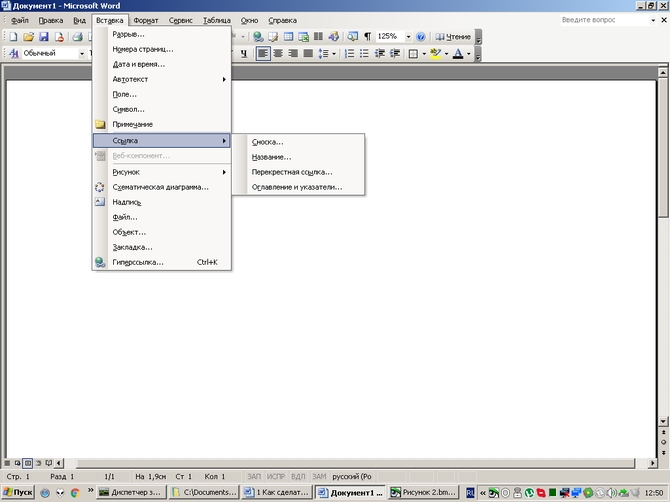 U dijaloškom okviru koji se pojavi odaberite karticu Sadržaj, Odabiremo željenu Format, Razina, AgregatStavite potvrdni okvir Prikaži brojeve stranica i Soba Stranice na desnom rubu.
U dijaloškom okviru koji se pojavi odaberite karticu Sadržaj, Odabiremo željenu Format, Razina, AgregatStavite potvrdni okvir Prikaži brojeve stranica i Soba Stranice na desnom rubu.  I kliknite u redu, Ako je potrebno, odmah formatirajte popis rezultira ili promijenite stil unaprijed " Sadržaj».
I kliknite u redu, Ako je potrebno, odmah formatirajte popis rezultira ili promijenite stil unaprijed " Sadržaj». ![]() U riječi postoje i alternativa Poluautomatske metode koristeći određene stilove i poljske kodove.
U riječi postoje i alternativa Poluautomatske metode koristeći određene stilove i poljske kodove.
Ali te su mogućnosti prilično složene, naporno i koriste samo profesionalci pri sastavljanju vrlo velikih dokumenata.